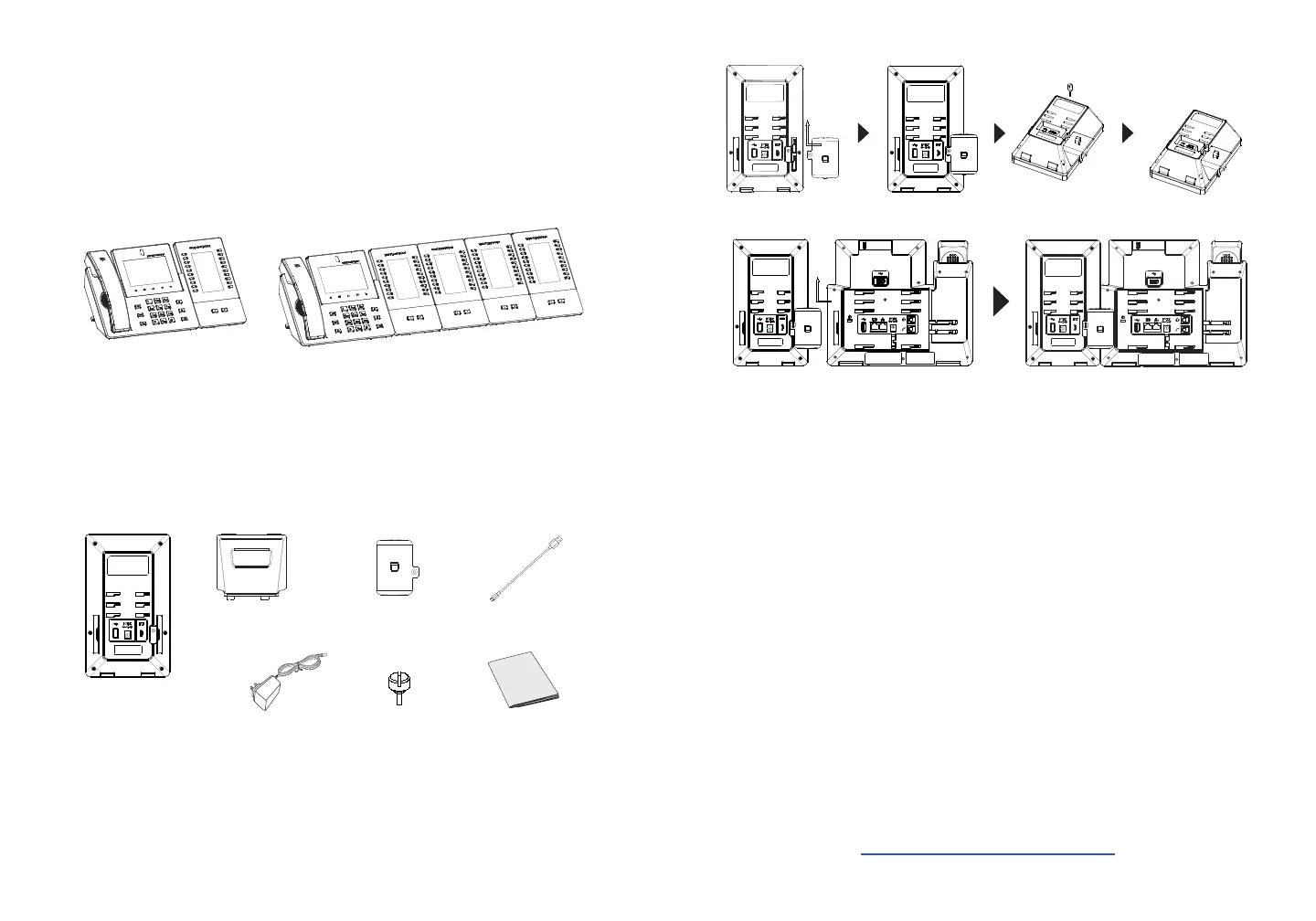~ 55 ~ ~ 56 ~
Conteúdo do Pacote GBX20:
1x GBX20 Módulo
de extensão
1x GBX20 suporte de
módulo de extensão
1x Conector do
módulo de extensão
1x Parafuso
1x Cabo USB
TypeA-MicroB
INSTALANDO MÓDULO DE EXTENSÃO GXV3450
(GBX20 *Sold seperately):
GXV3450 usa o GBX20 como módulo de extensão. O módulo de extensão
GBX20 é uma solução ideal para o ambiente corporativo buscando adicionar
a capacidade de receber e enviar chamadas de forma eciente. Cada módulo
de extensão tem 20 botões programáveis, distribuídos no lado esquerdo e
direito, suportando até 40 Teclas multi-função para congurar. O GXV3450
suporta até 4 módulos de extensão, somando 160 extensões de telefone
totalmente programáveis para o telefone
Instalando GBX20 ao GXV3450:
1. Na parte de trás GXV3450 eo módulo de extensão, existem ranhuras para
con- ector do módulo de extensão. Coloque a placa do conector entre
os slots do GBX20, aplique o parafuso fornecido e aperte rmemente a
placa do conector ao GBX20 (veja a gura na próxima página).
Nota:
• O GBX20 é um acessório adicional para o GXV3450. Portanto, o GBX20
(incluindo acessórios do módulo de extensão para instalação) não está
incluído na caixa GXV3450.
• No caso em que dois ou mais módulos de extensão GBX20 estiverem
conectados ao GXV3450, o segundo GBX20 precisa estar conectado
com uma fonte de energia de 12V/1A.
GXV3450 com 1x GBX20
GXV3450 com 4x GBX20
1x Adaptador de
alimentação 12V/1A
12V
1x Guia de
instalação rápida
CONFIGURANDO MÓDULO DE EXTENSÃO DO GXV3450:
1. Faça login na web GUI do GXV3450 e congure várias teclas multi-
função para o módulo de extensão 1/2/3/4 em web GUI→ Aplicações→
Tecla programáve→ Página Congurações do GBX20;
2. No módulo de extensão GXV3450, pressione o botão Esquerdo ou Direito
para navegar em todos os estados dos MPKs → Tecla programável em
diferentes páginas;
3. Para mais informações, por favor consulte o manual do usuário GXV3450
e manual do usuário GBX20..
Por favor, baixe o Manual do Usuário e verique a seção FAQ para
instruções mais detalhadas:
http://www.grandstream.com/our-products
2. Coloque o outro lado do conector no slot EXT do GXV3450, como indicado
na imagem abaixo:
3. Conecte o GBX20 ao GXV3450 através da porta USB usando o cabo
USB fornecido com o GBX20.
4. Instalar o suporte de telefone no GXV3450 e módulo de extensão
5. Ligue o GXV3450. O módulo de extensão GBX20 mostrará ao iniciar uma
tela com informações sobre a versão e status de conexão;
6. Pressione as teclas de navegação Esquerda e Direita ao mesmo tempo
para vericar a informação da versão e o estado.
Os termos de licença GNU GPL estão dentro do rmware do dispositivo e
você pode visualizar o documento através da interface web do dispositivo,
em http(s)://IP/gpl_license
Para obter um CD com a informação do código fonte GPL, por favor
solicite-o através de info@grandstream.com
